有時我們在管理文件的過程中需要更改文件的名稱以便更好地組織它們,而在某些情況下,可能需要將文件名全部覆蓋以更新其名稱信息。 這種需求通常是由於需要處理大量文件,而手動逐個修改將耗費大量時間和精力。 因此,使用一種自動化的方法來批量修改文件名稱並覆蓋其內容是非常必要的。
我們在很多時候都可能需要對大量文件的名稱進行更改,以便更好地進行分類和管理。 在其他情況下,用戶可能需要覆蓋全部文件名稱進行重命名,以更新信息。 例如我們平時常用的截圖是經常會以一串數字自動進行命名,如果如果您在截完每張圖片之後手動修改名稱將耗費大量時間和精力,這時您可以將大批需要截屏的內容保存後再進行一鍵批量修改文件名稱,使其原名稱被全部覆蓋。 因此使用一種自動化的工具來快速批量對大量文件進行重命名是非常必要的。
「我的ABC軟體工具箱」可以讓用戶輕鬆地批量更改文件名稱並覆蓋其內容。 它的優點包括:可以同時處理多個文件,支持多種重命名規則(如添加前綴、後綴、替換、大小寫轉換等)。 使用這個工具可以大大提高文件管理的效率,同時減少人工錯誤的風險。 不僅如此,它還具有許多批量處理文件的功能,例如對文件進行批量提取,內容批量修改,格式批量壓縮等,可以滿足用戶在不同情況下的不同需求。 接下來的文章中將為您演示一下具體的操作步驟。
首先打開軟件,點擊「文件名稱」-「按規則修改文件名稱」。
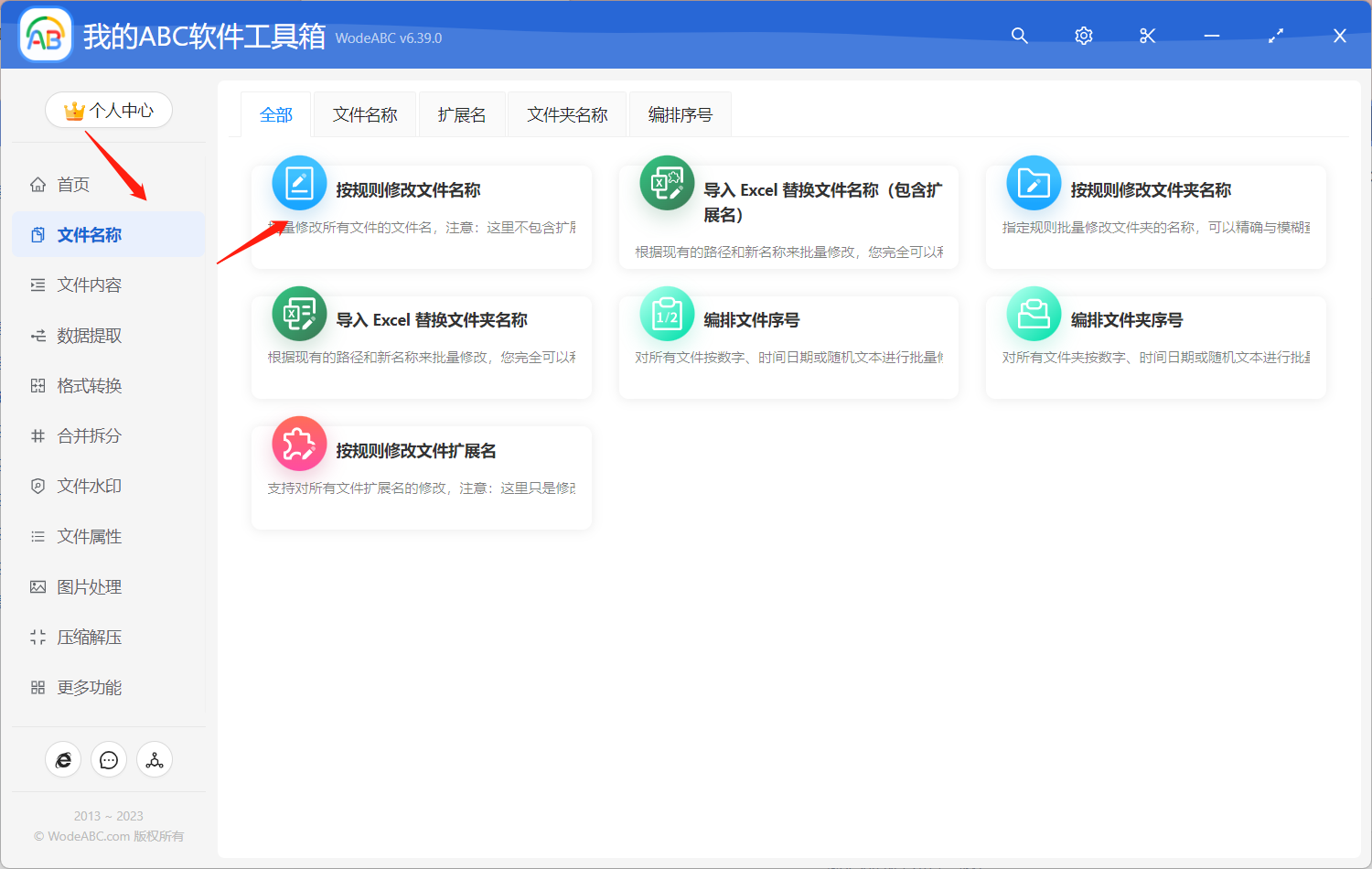
接著上傳需要進行批量修改文件名稱的文件。
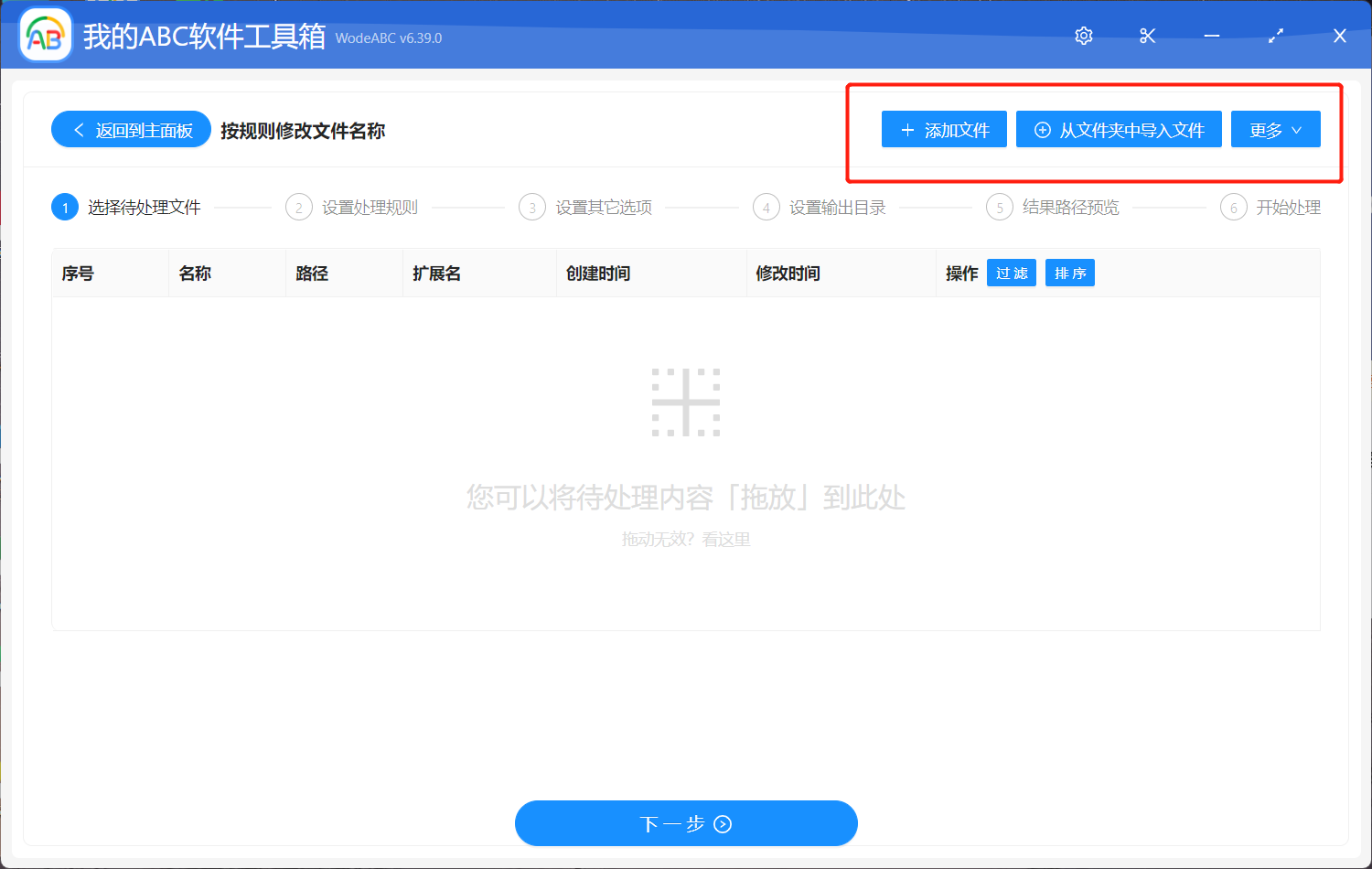
在自定義設置界面中,點擊「快速填寫規則」-「插入文本」並「覆蓋全部內容」,最後輸入您修改的文件名,具體的輸入規則可以將光標移到說明處進行查看並複製到文本框中。 點擊下一步。
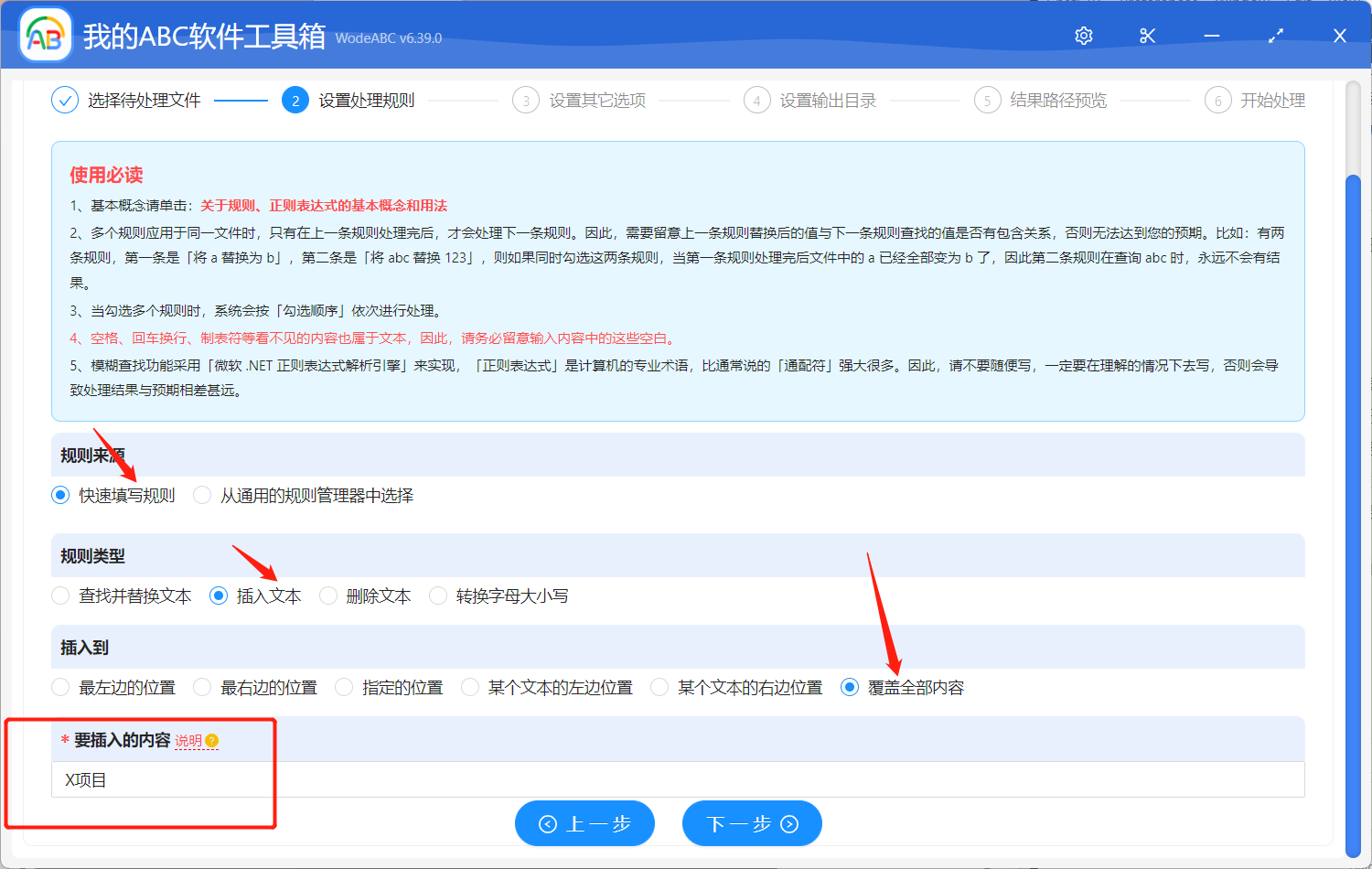
由於在手工添加或修改規則的內容時,如果輸入的文本的「前後」有空格、換行等看不見的空白文本,可能會導致查找不到結果。 所以您需要自行選擇是否保留空白文本。
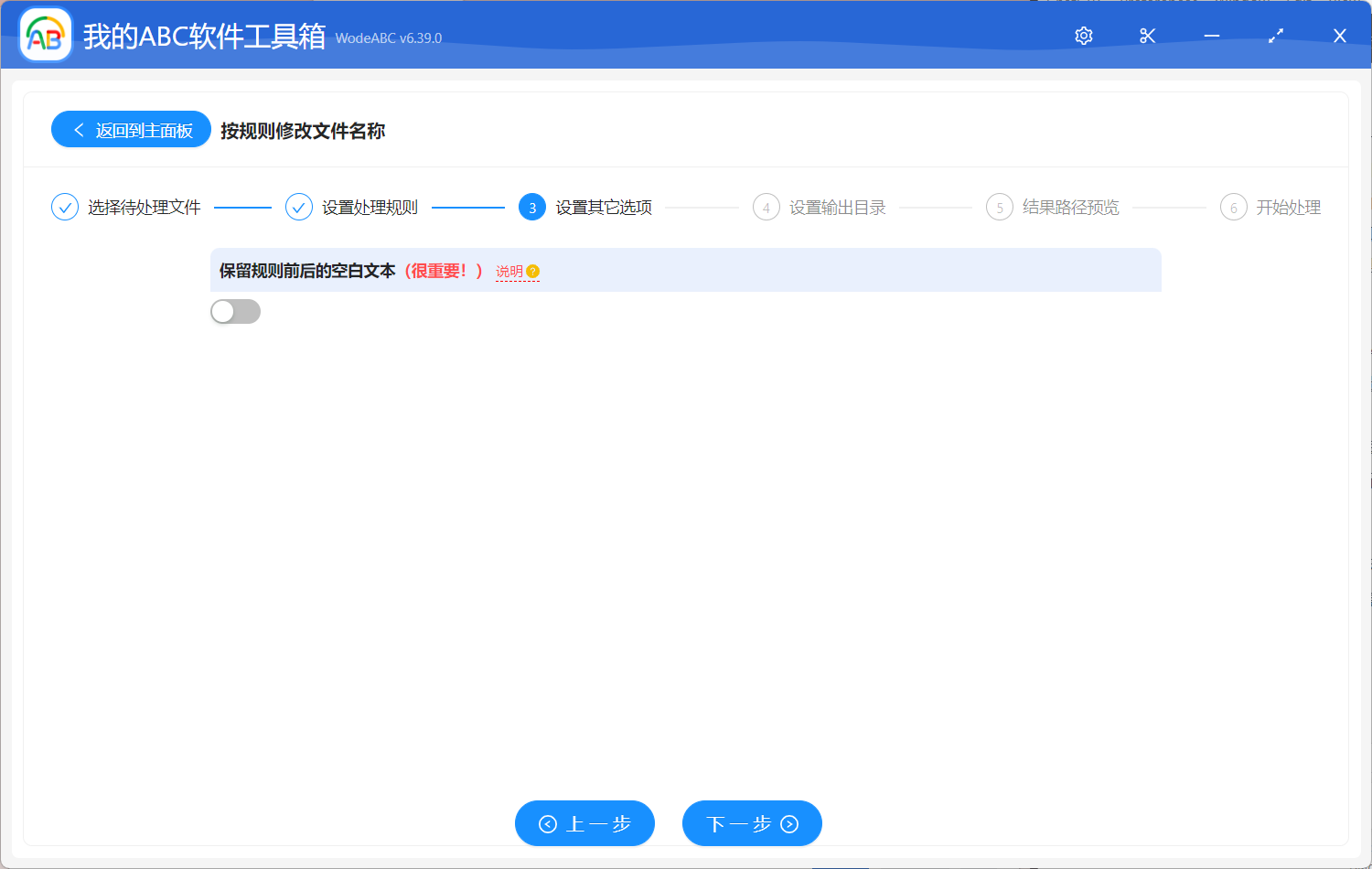
之後的指定輸出文件夾並對結果路徑進行預覽,界面十分簡單,相信不需要太多介紹大家也能自己進行操作。 最後確認沒有問題之後點擊開始處理。
等待處理完成,我們就可以打開剛剛設置好的文件夾進行查看。 下圖中是我通過這款工具進行批量修改文件名稱後得到的文件名前後對比,我們可以清楚的看到,原來的文件名全部內容已經被完全覆蓋成了新的文件名。
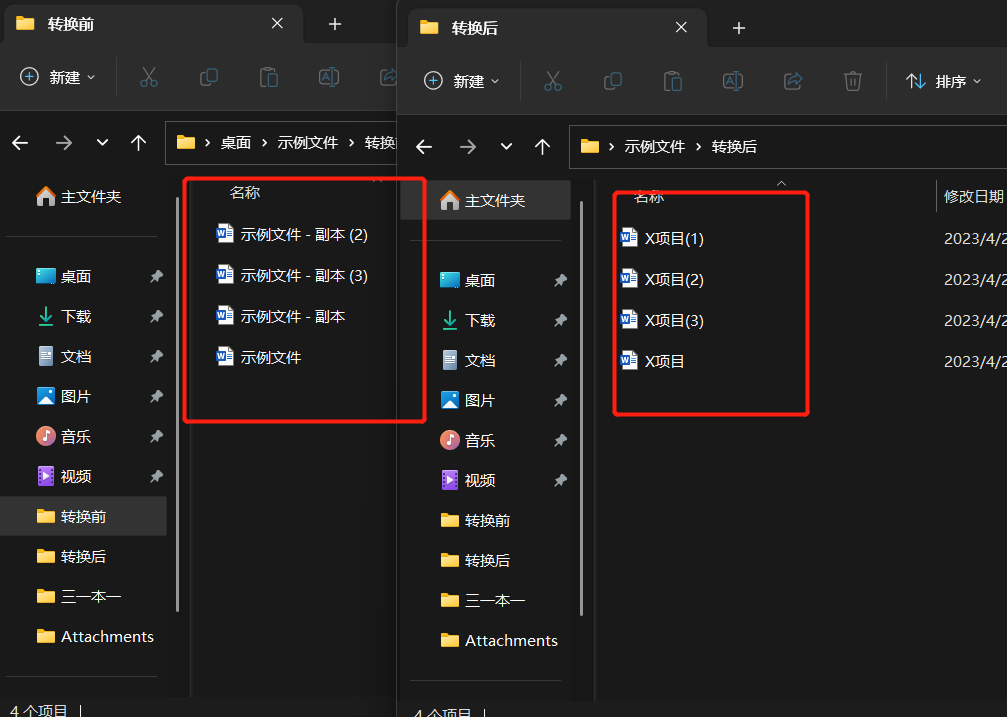
這個功能在某些情況下還是非常實用的,可以提高我們更新大量文件名稱的效率。 在日常工作中處理大量文件是不可避免的,而手動更改每個文件名稱會是一項十分繁瑣的任務。 因此在批量處理文件的過程中,善用工具來幫助我們減少重複的工作內容還是非常有必要的。